Google czerpie wiedzę o naszej lokalizacji przede wszystkim z dwóch źródeł – IP i GPS. Nasze IP nie zmienia się wraz ze zmianą miejsca i pokazuje tylko nasze ogólne położenie, jak kraj. GPS z kolei namierza z dokładnością do metra. I to głównie dzięki niemu Google jest w stanie oferować nam wszystkie funkcje lokalizacyjne na Mapach Google.
Nasza historia lokalizacji – Google Maps
Jedną z najciekawszych opcji na google’owskich Mapach jest Twoja oś czasu. Wszystkie miejsca, które odwiedziliśmy w wybranym okresie – od wakacyjnych wycieczek, przez wyjścia do kina, drogę do pracy i wieczorne bieganie, aż po zwykłe wizyty w pobliskim warzywniaku – pokażą się na naszej mapie. Dzięki temu można łatwo wrócić do wspomnień z wyjazdów albo odtworzyć trasę, której teraz potrzebujemy. Dodatkowo, tam gdzie zrobiliśmy zdjęcie telefonem, Google umiejscowi je na mapie.
Jak włączyć Oś czasu na Mapach Google
Wchodzimy na Google Maps i znajdujemy tę funkcję w menu z lewej strony. Tak wygląda to w wersji na komputerze.
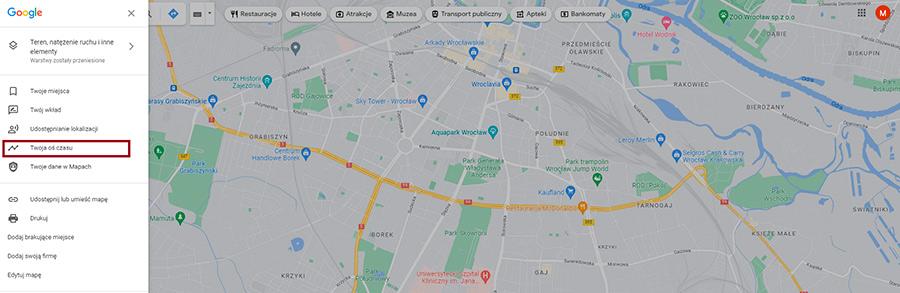
Zobaczymy mapę świata, ale póki co interesuje nas lewy dolny róg ekranu i kafelek, w którym zarządzamy historią naszej lokalizacji.
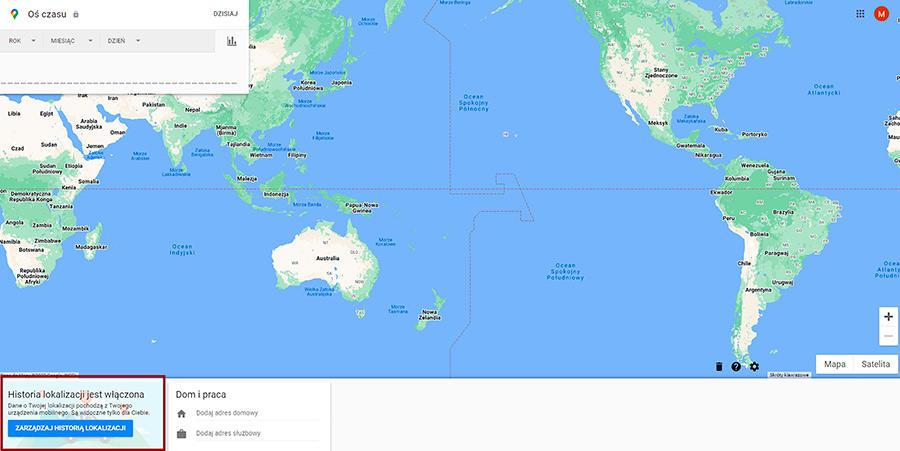
W kolejnym kroku zobaczymy panel ze szczegółami tej funkcji. Możemy z niego przejść do innych opcji dotyczących naszej aktywności, ale my skupiamy się na historii lokalizacji.
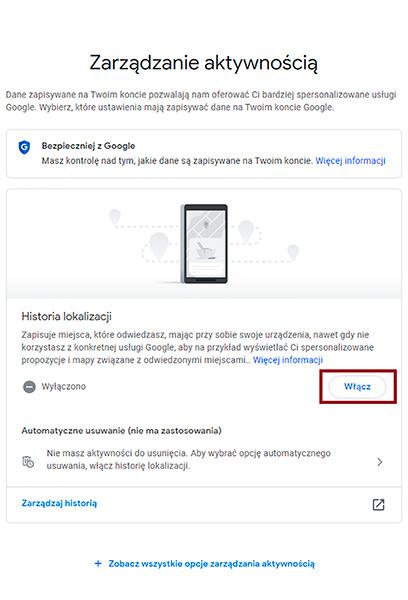
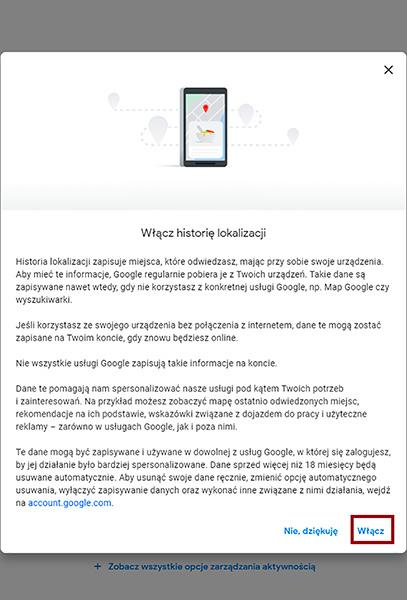
Zobaczymy krótkie streszczenie tej funkcji i włączamy ją domyślnie dla wszystkich naszych urządzeń.
Teraz, kiedy wejdziemy w opcję Twoja oś czasu w menu będziemy mogli wybierać zakres dat, który nas interesuje. Oczywiście Google nie pokaże nam historii sprzed włączenia tej funkcji, dlatego zaraz po jej włączeniu na naszej mapie nie znajdziemy żadnych naszych tras.
Co ciekawe, Gigant z Mountain View obserwuje naszą lokalizację na różne sposoby. Testy badaczy z uniwersytetu w Princeton w USA pokazały, że nawet z wyłączoną opcją Historia lokalizacji, Google oznacza markery naszej lokalizacji, kiedy włączamy Mapy, aktualizujemy pogodę czy korzystamy z wyszukiwarki. Odpowiada za to kolejna opcja, czyli Aktywność w internecie i aplikacjach, ale też natywne funkcje lokalizacyjne w telefonie i poszczególnych programach.
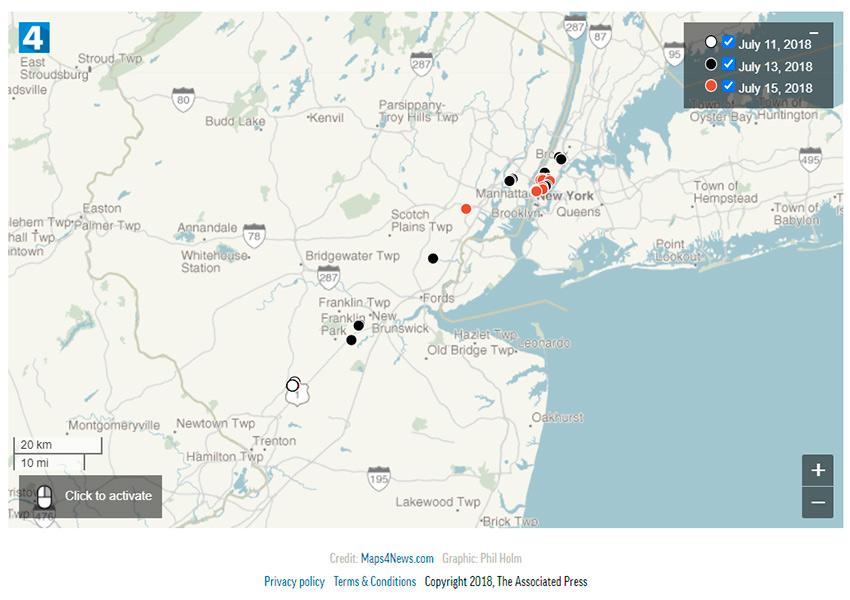
Udostępnianie lokalizacji w Google Maps
To z kolei funkcja, która okazuje się szczególnie pomocna podczas podróży. Możemy udostępnić innym nie tylko swoją obecną pozycję na mapie, ale też nasze przemieszczanie się, które nasz znajomy zobaczy w czasie rzeczywistym.
Jak wysłać lokalizację Google Maps?
Udostępniania lokalizacji nie uruchomimy na komputerze. Zobaczymy wtedy taki ekran.
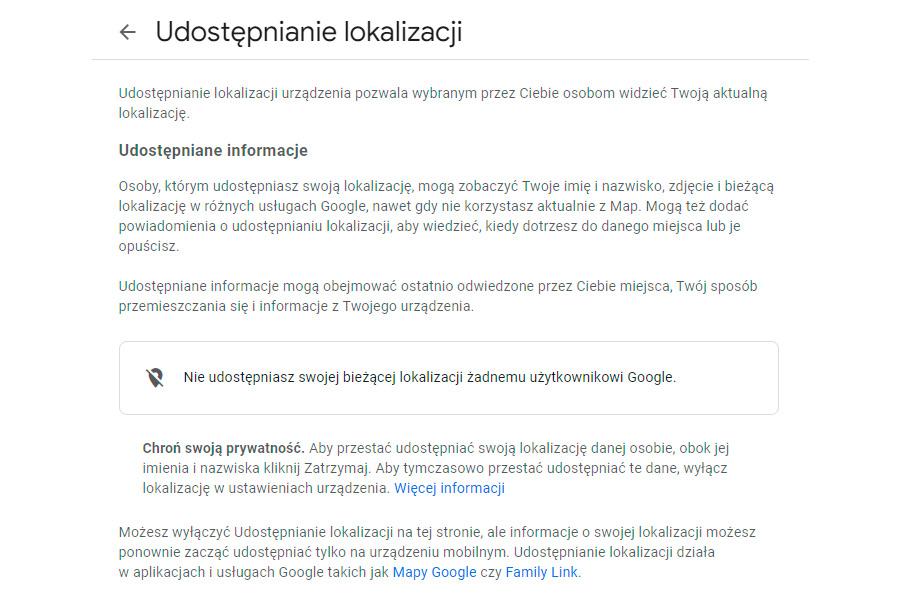
Wchodzimy więc na Google Maps na urządzeniu mobilnym i klikamy w nasz awatar. Tym razem w menu interesuje nas Udostępnianie lokalizacji. Wybieramy, z kim i na jak długo chcemy podzielić się swoją lokalizacją oraz sposób w jaki wyślemy powiadomienie do tej osoby. Przykładowo, może to być SMS, e-mail, Messenger.
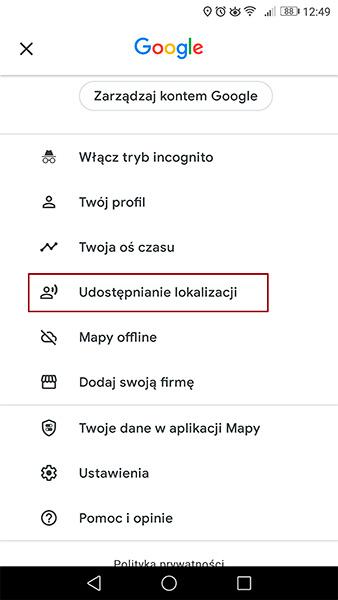
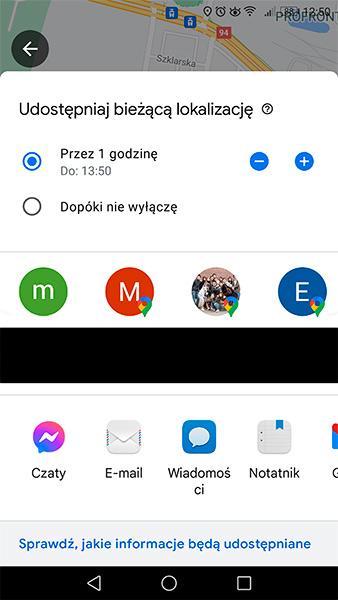
Osoba, której wysyłamy swoją lokalizację zobaczy też stan naszej baterii, co może być dość przydatne w sytuacjach awaryjnych. Co więcej, nasza lokalizacja będzie już widoczna również na komputerach, nie tylko na urządzeniach mobilnych.
Ta funkcja działa również w drugą stronę. Jeżeli udostępniliśmy komuś naszą lokalizację albo ktoś w przeszłości udostępnił nam swoją, to możemy poprosić tę osobę o przesłanie jej obecnej lokalizacji. Znajdziemy ją w kontaktach. Na screenach poniżej widać, jak wysłanie takiej prośby wygląda w momencie, gdy i my udostępniamy naszą pozycję.
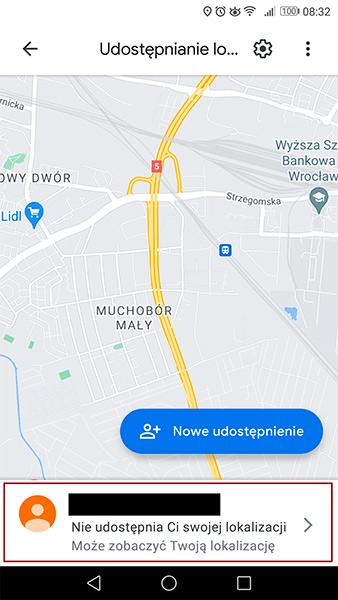
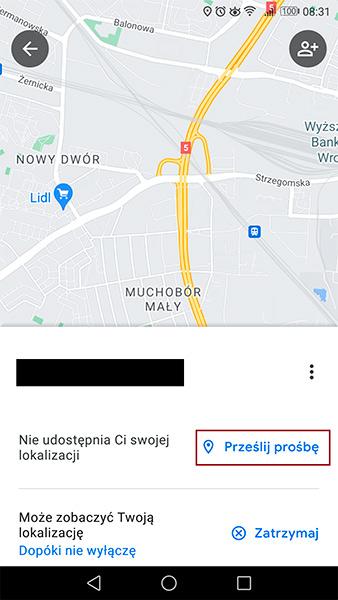
Lokalizacja telefonu w Google Maps
Namierzając telefon, Google jest w stanie nie tylko ocenić ruch uliczny i wskazać korki na trasie, ale też przyda się, kiedy nasze urządzenie gdzieś się zapodzieje. Wykorzystuje wtedy fakt, że wszystkie urządzenia, na których jesteśmy zalogowani na nasze konto, są ze sobą powiązane.
Jak sprawdzić ostatnią lokalizację telefonu?
Wystarczy, że otworzymy panel swojego konta Google i z menu przejdziemy do sekcji Bezpieczeństwo. W kolejnym oknie wybieramy urządzenie, które nas interesuje i po chwili zobaczymy je na mapie. Wtedy możemy też niejako przejąć nad nim kontrolę – skasować wszystkie dane albo zablokować telefon.
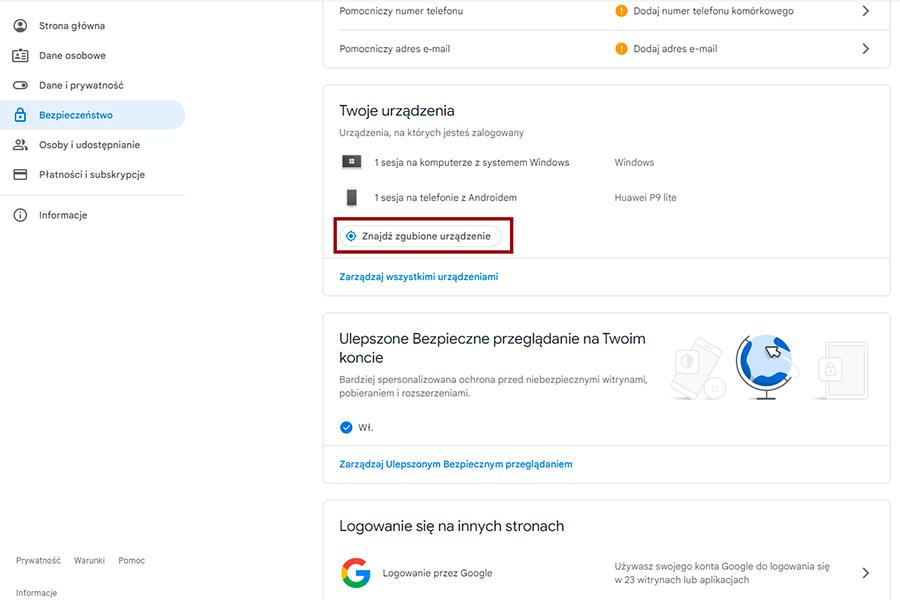
Lokalizacja na Mapach Google – FAQ
Poznaj odpowiedzi na najczęściej zadawane pytania!
Jak sprawdzić swoją lokalizację na Google Maps?
Włącz lokalizację w swoim telefonie i otwórz Mapy Google. Niebieski punkt na mapie to miejsce, w którym jesteś. Jeśli nie pojawia się automatycznie, kliknij Moja lokalizacja.
Czy można sprawdzić historię lokalizacji?
Otwórz Mapy Google na komputerze. Z menu po lewej stronie wybierz Twoja oś czasu i określ przedział czasowy, który Cię interesuje.
Jak namierzyć gdzie znajduje się telefon?
Taką funkcję znajdziemy na naszym koncie Google. Otwieramy menu i wybieramy sekcję Bezpieczeństwo. Jest tam lista urządzeń, które możemy namierzyć.
Jak udostępnić miejsce na Google Maps?
Na mapie znajdujemy miejsce, które nas interesuje. Klikamy Udostępnij i wybieramy aplikację, przez którą wyślemy link prowadzący do mapy.
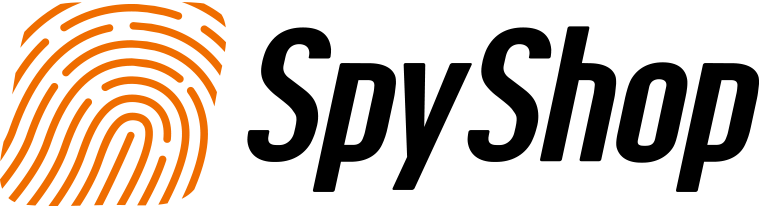



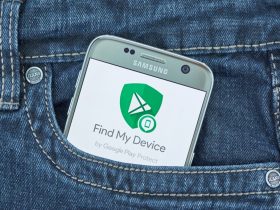
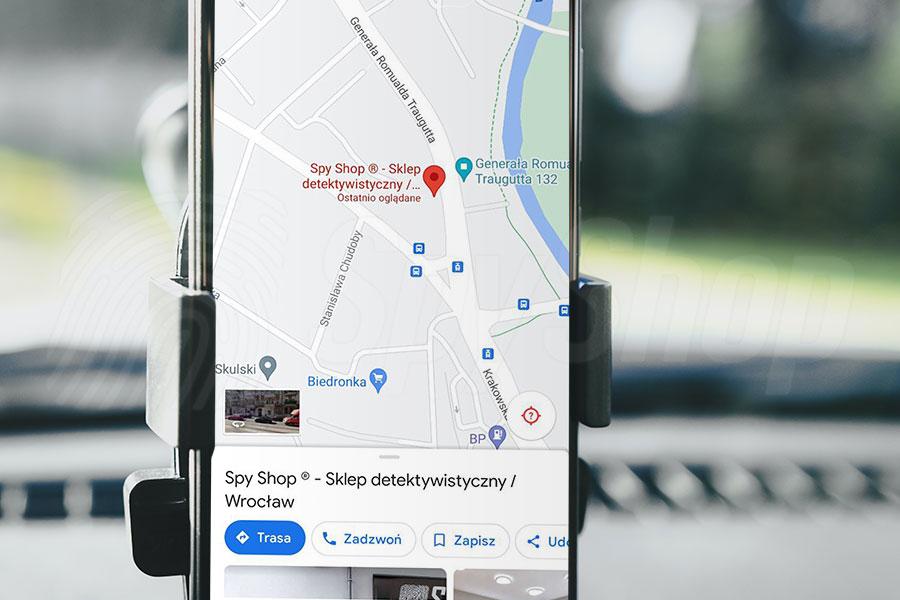

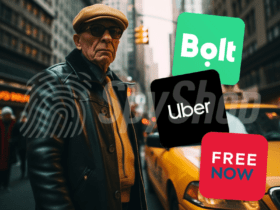


Udostępnianie komuś swojej lokalizacji przydaje się dosyć często. Festiwale, gdzie jest dużo ludzi, to zawsze jest wtedy przydatne, żeby odszukać znajomych w tłumie, czy nie opisywać przez półgodziny, obok czego się jest, tylko wysłać dokładnie gdzie się jest.
Nawet nie wiedziałem, że mam to włączone w telefonie i rzeczywiście można się zdziwić. Dokładnie opisane gdzie byłem, jak gdzieś dotarłem itp. dobre narzędzie dla zazdrosnych żon 😀
Niestety to zdalne usuwanie danych, czy lokalizacja zgubionego telefonu nie zawsze działa. Swój telefon zgubiłem na kawalerskim znajomego, w obcym mieście i google nie pomogło. Telefon zniknął